Cum să creezi o poveste pe Facebook

Poveștile de pe Facebook pot fi foarte distractive de realizat. Iată cum poți crea o poveste pe dispozitivul tău Android și pe computer.

Sistemul de operare Android este destul de diferit de sistemele de operare obișnuite ale computerelor precum Windows, macOS și Linux. Toate sistemele de operare ale computerelor au un fișier de instalare care, atunci când este executat, instalează aplicația pe computer. Procesul de instalare include introducerea detaliilor în Registrul Windows, plasarea comenzilor rapide pe Desktop și meniul Start și crearea multor fișiere și foldere. În cazul în care, pierdeți fișierul de instalare; nu puteți inversa niciodată procesul și nu puteți crea un fișier de instalare din toate fișierele de pe hard diskul computerului. Cu toate acestea, sistemul de operare Android oferă utilizatorilor săi o oportunitate de a crea un fișier de instalare sau APK și de a-l stoca pentru utilizare ulterioară.
Această instalare inversă este cunoscută ca crearea unei aplicații de arhivă în APK-ul instalat pe sistemul dvs. Majoritatea dintre noi descarcă aplicații din Google Play Store, ceea ce înseamnă că nu avem fișierul APK la noi. Dacă, din orice motiv, aplicația nu mai este disponibilă în Magazinul Play, atunci nu există nicio modalitate de instalare decât dacă obțineți APK-ul de pe un site web terță parte. Uneori, aceste APK-uri sunt încărcate cu software rău intenționat, cum ar fi spyware sau trackere, astfel încât instalarea este nesigură. Cu toate acestea, crearea unui APK pentru aplicația de arhivă pe dispozitivul dvs. este sigură și securizată.
Cum se creează fișiere de aplicație de arhivă (apks) pe Android?
Crearea unui fișier de aplicație arhivă sau APK pe Android necesită un software specializat, cum ar fi Smart Phone Cleaner. Aceasta este o aplicație multiutilă fantastică, cu o mulțime de funcții care pot îndeplini o mulțime de sarcini diferite, inclusiv crearea aplicației de arhivă APKS prin următorii pași:
Pasul 1: Descărcați și instalați Smart Phone Cleaner din Google Play Store sau făcând clic pe linkul de mai jos
Pasul 2: Atingeți comanda rapidă pentru aplicație nou creată pentru a deschide aplicația.
Pasul 3: Odată ce aplicația este deschisă, derulați în jos pe ecranul principal până când găsiți Managerul de aplicații. Atingeți-l o dată pentru a vedea lista aplicațiilor instalate pe dispozitivul dvs. Android.

Pasul 4: Prima filă etichetată ca Instalat va lista toate aplicațiile de pe sistemul dumneavoastră. Puteți derula în jos și Atingeți butonul Arhivă pentru a crea un fișier APK din aplicația instalată.
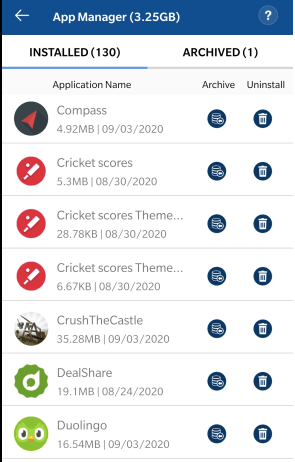
Pasul 5: Faceți clic pe OK pe promptul care apare. Veți observa, de asemenea, locația fișierului APK nou creat, care este ascuns în smartphone-ul dvs.
Pasul 6: Atingeți fila Arhivată din partea de sus și veți vedea o listă cu toate aplicațiile arhivate din telefon. Puteți alege fie să restaurați aplicația, fie să ștergeți arhiva.
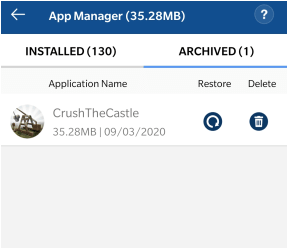
Notă: butonul Restaurare aplicație funcționează numai dacă aplicația selectată a fost dezinstalată de pe smartphone.
Acesta a fost pasul final pentru a crea aplicația de arhivă pentru APK instalat pe dispozitivul dvs. Puteți să păstrați o colecție a acestor APK-uri și să le partajați prietenilor dvs. sau să o instalați pe alt dispozitiv. Cei mai mulți dintre voi ar putea crede că crearea de aplicații de arhivă pentru APK-ul instalat nu ar fi necesară, deoarece fiecare aplicație este instalată în Magazinul Google Play. Cu toate acestea, unele aplicații nu sunt disponibile sau eliminate din Magazinul Play. Acest lucru este foarte important pentru a salva o aplicație de arhivă cu APK-ul instalat. APK-urile create pot fi, de asemenea, transferate și instalate pe un dispozitiv Android fără internet.
De ce să alegeți Smart Phone Cleaner față de alte programe similare?
Întrebarea postată mai sus este valabilă pentru că este important să știți ce alte funcții poate oferi Smart Phone Cleaner. Această aplicație este un instrument multi-util și ar putea înlocui o duzină de aplicații instalate pe telefon. Ar fi ca și cum ai transporta un cuțit elvețian în loc de mai multe unelte. Iată câteva dintre caracteristicile sale interesante:
Protecție împotriva programelor malware. Smart Phone Cleaner vă protejează smartphone -ul de toate programele rău intenționate, infecții și amenințări. Cu această aplicație instalată, puteți elimina aplicația antivirus existentă.
Browser securizat și privat . Această aplicație include, de asemenea, un browser în modul incognito și nu stochează nicio înregistrare precum cache-urile, cookie-urile și, cel mai important, istoricul de navigare.
Explorator de fișiere avansat . Toate dispozitivele Android au un explorator de fișiere implicit care vă poate ajuta să răsfoiți fișierele și folderele de pe smartphone. Cu toate acestea, cu exploratorul de fișiere avansat, puteți clasifica toate fișierele de pe smartphone-ul Android și le puteți sorta în fișiere video, audio, imagini și multe altele.
Optimizarea jocului. Această funcție este cea mai populară printre jucătorii care ar dori să elibereze toate resursele de memorie și să își optimizeze telefonul înainte de a începe să joace pe dispozitivul Android.
Fișiere duplicate. Unul dintre motivele principale pentru care spațiul dvs. de stocare pare supraconsumat este din cauza fișierelor duplicate stocate în telefonul nostru. Smart Phone Cleaner ajută la scanarea tuturor fișierelor din dispozitiv și la identificarea și ștergerea celor duplicate cu acordul utilizatorului.
Eliminator de gunoi. Vorbind despre economisirea spațiului de stocare, această aplicație permite, de asemenea, utilizatorilor să șteargă toate fișierele nedorite, învechite, nedorite și temporare de pe telefon.
Cuvântul final despre cum puteți arhiva fișierele aplicației (apks) pe Android?
În cele din urmă, este important să creați aplicația de arhivare pentru APK-urile instalate pe telefon și să stocați fișierul de instalare pe Google Drive sau oriunde în siguranță. Acest lucru se poate face mai ales pentru acele aplicații care au fost create personal sau pentru uz de birou. Anumite aplicații nu sunt disponibile pe Google Play Store și pot fi descărcate din alte magazine și salvate ca APK pentru instalare pe alte dispozitive.
Urmărește-ne pe rețelele sociale – Facebook , Twitter , LinkedIn și YouTube . Pentru orice întrebări sau sugestii, vă rugăm să ne anunțați în secțiunea de comentarii de mai jos. Ne-ar plăcea să revenim cu o soluție. Postăm în mod regulat sfaturi și trucuri, împreună cu răspunsuri la probleme comune legate de tehnologie.
Poveștile de pe Facebook pot fi foarte distractive de realizat. Iată cum poți crea o poveste pe dispozitivul tău Android și pe computer.
Aflați cum să dezactivați videoclipurile care se redau automat în Google Chrome și Mozilla Firefox cu acest tutorial.
Rezolvă o problemă în care Samsung Galaxy Tab S8 rămâne blocat pe un ecran negru și nu se pornește.
Citește acum pentru a învăța cum să ștergi muzică și videoclipuri de pe Amazon Fire și tabletele Fire HD pentru a elibera spațiu, a face curățenie sau a îmbunătăți performanța.
Un tutorial care arată două soluții pentru a împiedica permanent aplicațiile să se pornească la start pe dispozitivul dumneavoastră Android.
Acest tutorial îți arată cum să redirecționezi un mesaj text de pe un dispozitiv Android folosind aplicația Google Messaging.
Ai un Amazon Fire și dorești să instalezi Google Chrome pe acesta? Află cum să instalezi Google Chrome prin fișier APK pe dispozitivele Kindle.
Cum să activați sau să dezactivați funcțiile de corectare a scrierii în sistemul de operare Android.
Când Samsung a lansat noua sa linie de tablete de vârf, a fost multă entuziasm. Nu doar că Galaxy Tab S9 și S9+ aduc actualizările așteptate față de linia Tab S8, dar Samsung a introdus și Galaxy Tab S9 Ultra.
Un tutorial care te ghidează cum să activezi Opțiunile pentru Dezvoltatori și Debugging USB pe tableta Samsung Galaxy Tab S9.







